前回の表の挿入編で作成した回覧表に罫線を引いていきましょう!
罫線を挿入しよう!
先ほどの手順で紹介した表の挿入を利用しますが、マス目に色をつけて表を挿入する方法だと行数が最大でも10行までしか設定することができません。
そこで利用するのは「表の挿入(I)」のメニューです!
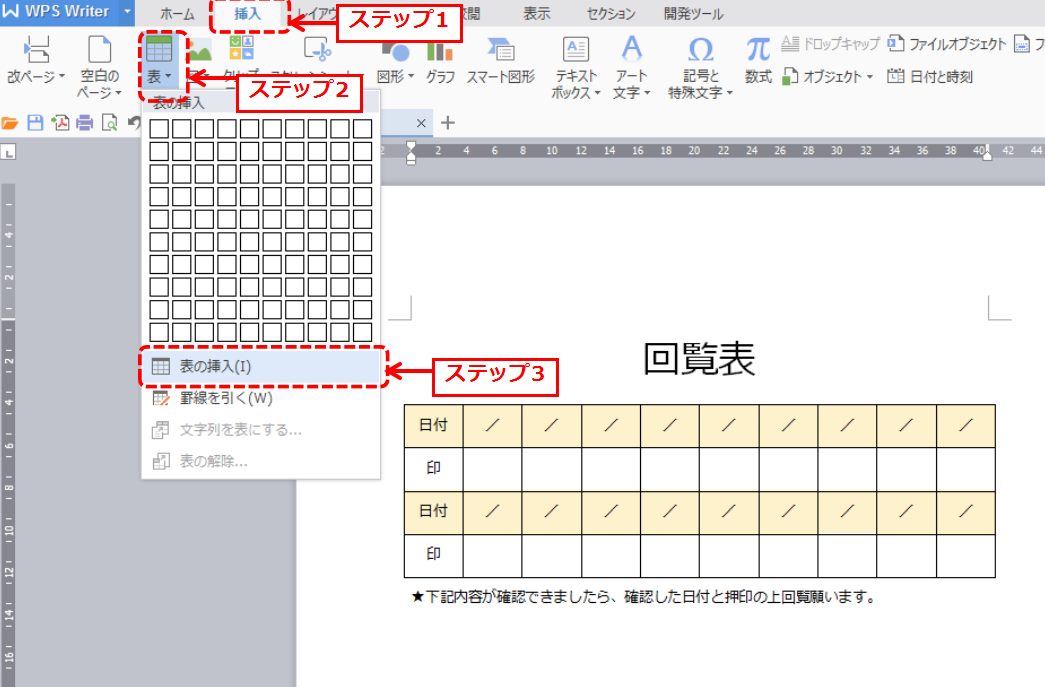
ステップ1:「挿入」のタブをクリック
ステップ2:表示されたメニューより「表の挿入(I)」をクリック
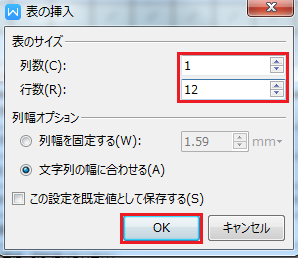
「表の挿入」のウィンドウが起動しますので、列数と行数を入力します。
ここで挿入したいのは、表ではなく12行の横罫線のみなので「列数:1」「行数:12」と入力し、OKボタンをクリックします。
すると、本文を入力するための枠が挿入されます。
しかし、よく見るとサンプルで作成したファイルの枠線は太く、2つの項目に分けられています!そして、2つ目の項目の罫線は点線です。
枠線と罫線の太さや種類を変更するには「線種と網掛けの設定」を利用します。
罫線の種類を変更しよう!
罫線の種類と太さを選んで変更します。

ステップ1:挿入したセルをすべて選択
ステップ2:選択したセルの上で右クリックし、「線種と網かけの設定(B)」を選択
!重要ポイント!
作業をする順番がとても重要なので、次の画面は必ず左から、上から、の順番に操作をすることをお忘れなく★
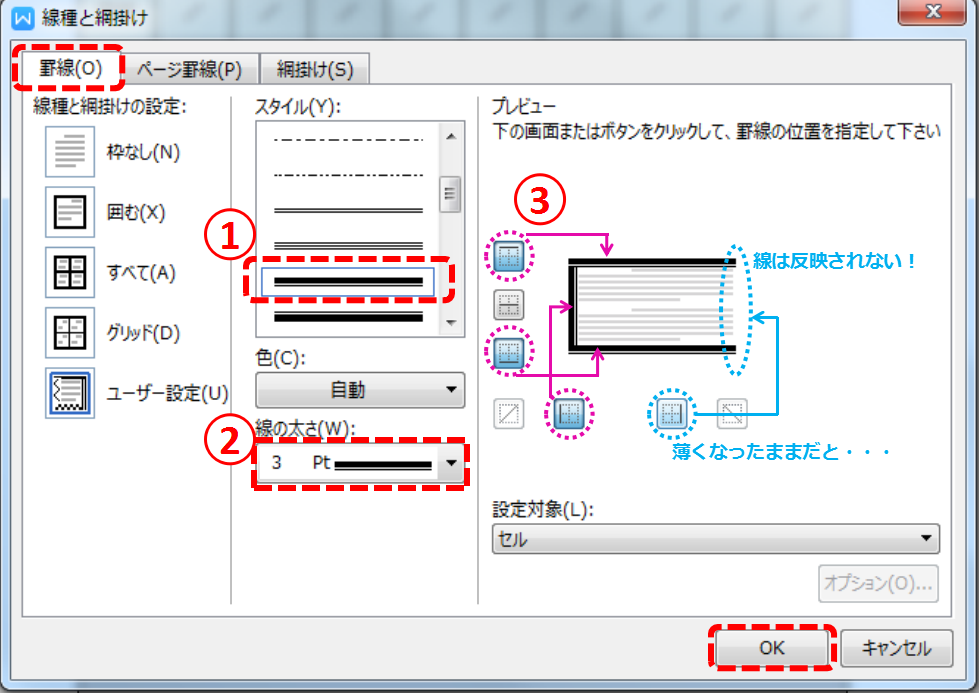
最初に選択をするのは「スタイル(Y)」(線の種類)です。
①設定したい線の種類をクリック
次に選択をするのは「線の太さ(W)」です。線の色を変更するときは色を先に変更します。
②設定したい数値を選択(Ptの数字が大きければ大きいほど線が太くなります)
その後に設定をするのは「プレビュー」の項目より、セルに対してどの部分の線に適用するか、です。
プレビューの項目に表示されている図は、先ほど選択をしたセル全体の縮小版として考えながら操作を行ないます。
③各部分の線を表す罫線のボックスのアイコン(ピンクの点線で囲われているもの)をクリックすると、アイコンの色が濃くなり、濃くなった部分の線が図に反映されます。そのため、薄くなったままでは線が反映されていません。
それぞれの線が図に表示されたら、OKボタンをクリックしてください。もちろん、上記操作手順では薄くなったままになっているアイコンもクリックし、色をつけてくださいね。
すると、シンプルだった罫線の入った枠が少し豪華になりました!
あとは、追記項目欄を作成すれば、いよいよ完成です。
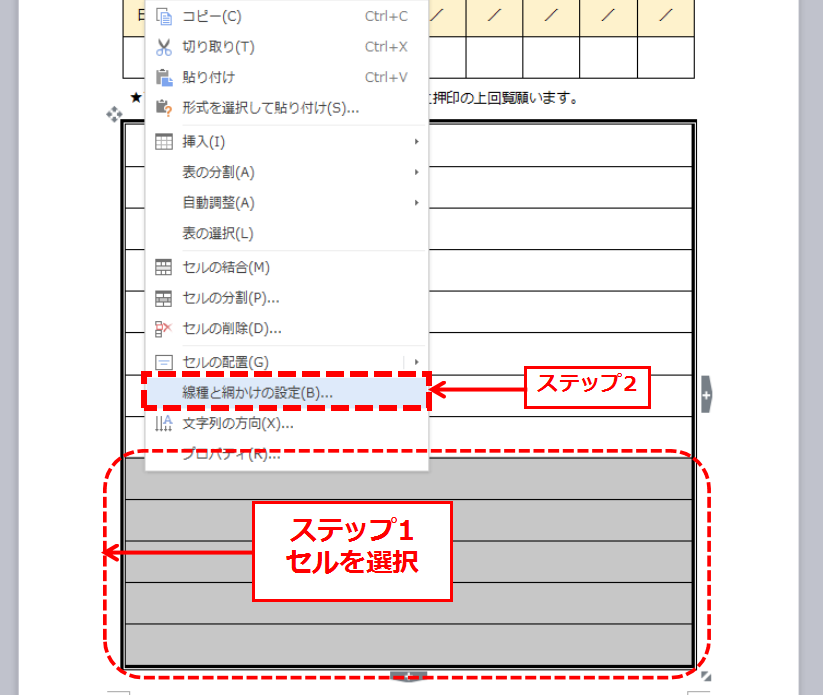
ステップ1:追記項目として線種を変更したい行(セル)を選択
ステップ2:選択された行(セル)の上で右クリックし、表示されたメニューより「線種と網かけの設定(B)」を選択
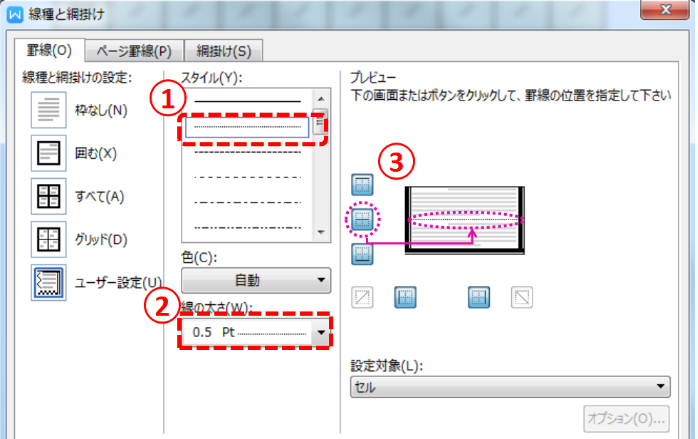
線種と網掛けの画面での心得!左から、上から順番に設定することを忘れずに・・・
①「スタイル(Y)」より点線を選択
②「線の太さ(W)」より線の太さを選択
③適用する線の場所を選択
!重要ポイント!
点線にするのはあくまで枠内の罫線のみ!枠の太線はそのままに。
真ん中の横棒を表すアイコンのみクリックし、すぐにOKボタンは押さずに、次の操作に進んでください。
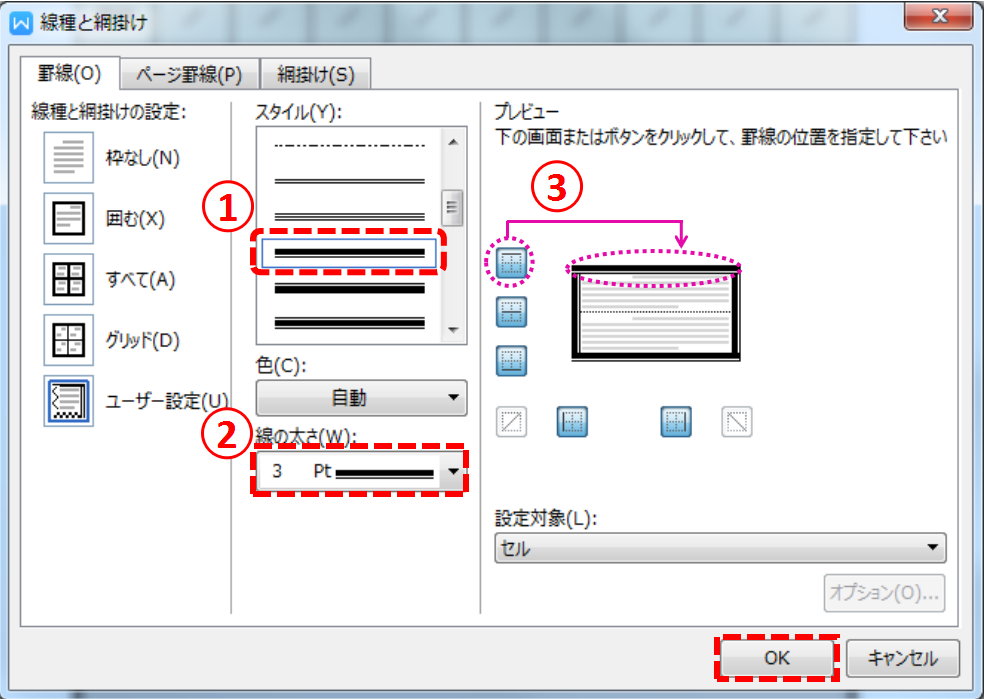
今度は、表の中の枠線を設定します。
①「スタイル(Y)」より外枠と同じ太線を選択
②「線の太さ(W)」より線の太さを選択
③適用する線の場所を選択
次に重要なのは、太線にするのはあくまで選択をしたセルにおける上横棒の罫線のみなので、そのほかのアイコンには触れずに、上横棒のアイコンのみクリックしてOKボタンをクリックしてください。
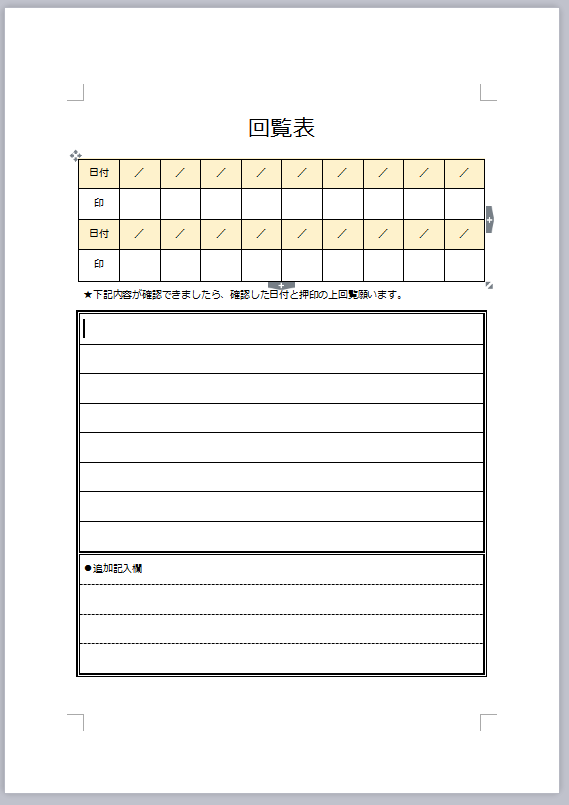
回覧表が完成しました!
線の種類やセルの色を変更すると操作が複雑になりがちなWriterの表の挿入ですが、ひとつひとつの操作を切り離して試してみると罫線を自在に操ることができたのではないでしょうか。
いままで表の挿入に悩まされていた方は、この方法でもう一度チャレンジしてくださいね☆
ダウンロードして30日間使える!無料体験版
導入事例多数!法人専用のWPS Office
StartHome編集部
最新記事 by StartHome編集部 (全て見る)
- WPS Office で年賀状を作ろう! 誰でもできる簡単な作り方をご紹介 - 2021年11月17日
- <最大15%OFF>夏のボーナスキャンペーン実施中 - 2021年8月23日
- <夏の最終セール>お中元キャンペーン実施中 - 2021年8月17日
この記事に関するキーワード
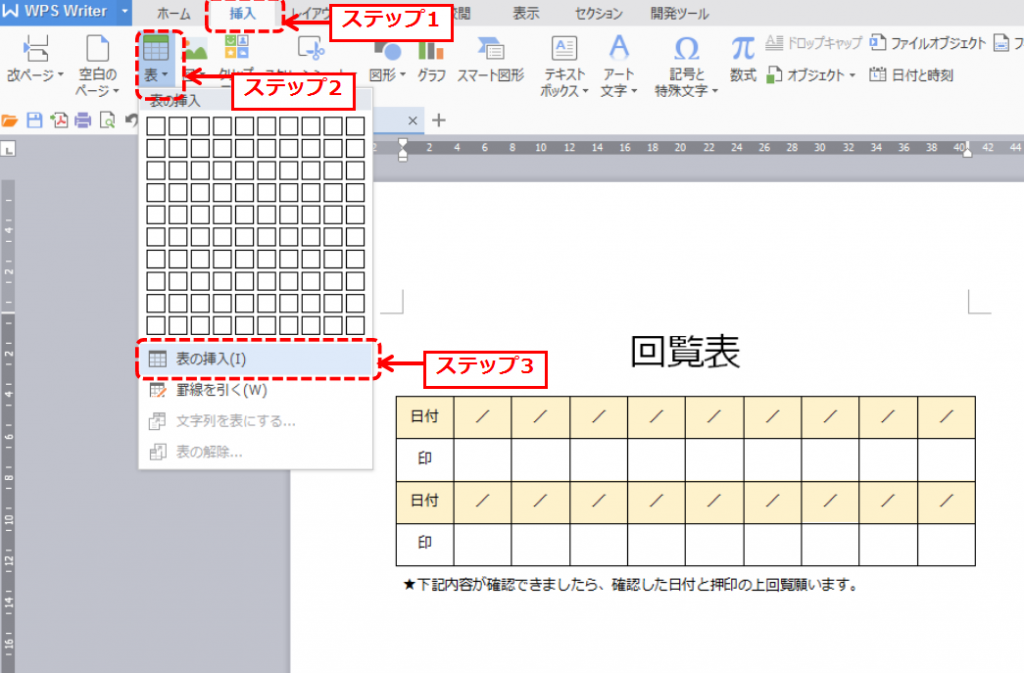
この記事が気に入ったら
いいね!しよう
StartHomeの最新情報をお届けします。
Twitterでも最新記事をチェック!

